Turite iškarpinėje esantį paveikslėlį ar tekstą ir norite greitai iš jo sukurti PDF failą? Naudojant "Adobe Acrobat", tai tampa lengvu žaidimu ir net kelių puslapių PDF failų kūrimas nesukelia jokių problemų. Šiame žingsnis po žingsnio vadove sužinosite, kaip efektyviai sukurti PDF iš iškarpinės, įskaitant naudingą patarimą "Windows" naudotojams.
Pagrindinės išvados
- PDF galima kurti tiesiai iš iškarpinės
- Į dokumentą galima įtraukti kelis puslapius tiesiog įklijuojant vaizdus ir tekstą.
- Nemokama programa "Ditto" padeda tvarkyti kelis įrašus iškarpinėje.
Žingsnis po žingsnio
1 veiksmas: nukopijuokite vaizdą į iškarpinę
Norėdami pradėti kurti PDF failą, pirmiausia nukopijuokite norimą paveikslėlį į iškarpinę. Paprastas būdas tai padaryti - dešiniuoju pelės klavišu spustelėkite paveikslėlį ir pasirinkite parinktį "Copy image" (kopijuoti paveikslėlį).
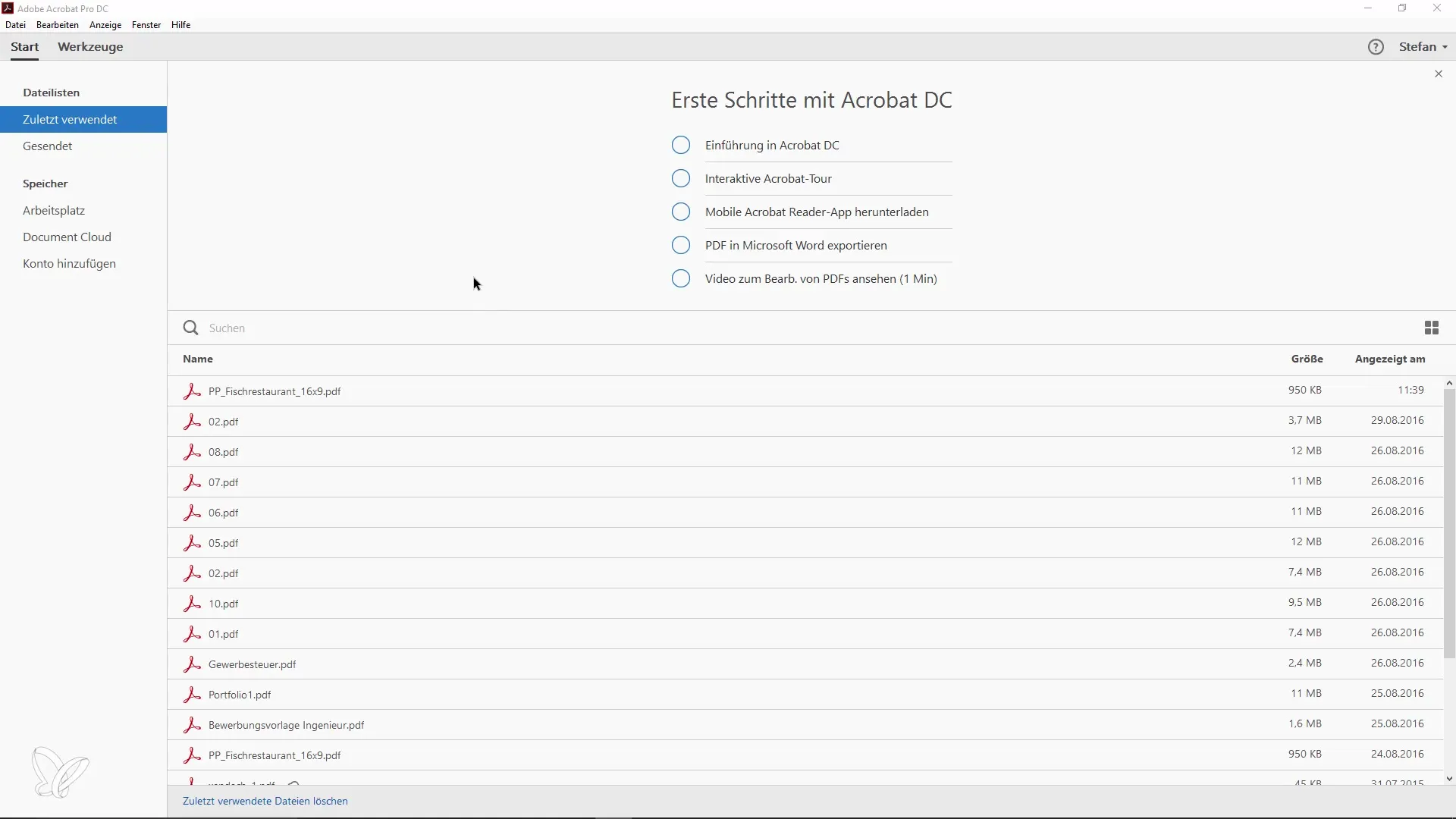
2 veiksmas: sukurkite PDF failą programoje "Adobe Acrobat
Dabar atidarykite "Adobe Acrobat" ir eikite į meniu juostą. Pasirinkite "File" (failas) ir tada "Create" (sukurti). Čia rasite parinktį "PDF iš iškarpinės". Spustelėkite ją ir "Adobe Acrobat" iškart sukurs PDF failą su nukopijuotu paveikslėliu.
3 veiksmas: pridėkite daugiau puslapių
Jei norite į PDF failą įtraukti daugiau puslapių, tiesiog vėl eikite į iškarpinę. Nukopijuokite dar vieną vaizdą ir grįžkite į "Adobe Acrobat". Spustelėkite "Tvarkyti puslapius" ir pasirinkite "Įklijuoti iš iškarpinės". Naujas vaizdas bus įterptas po jūsų pirmojo puslapio.
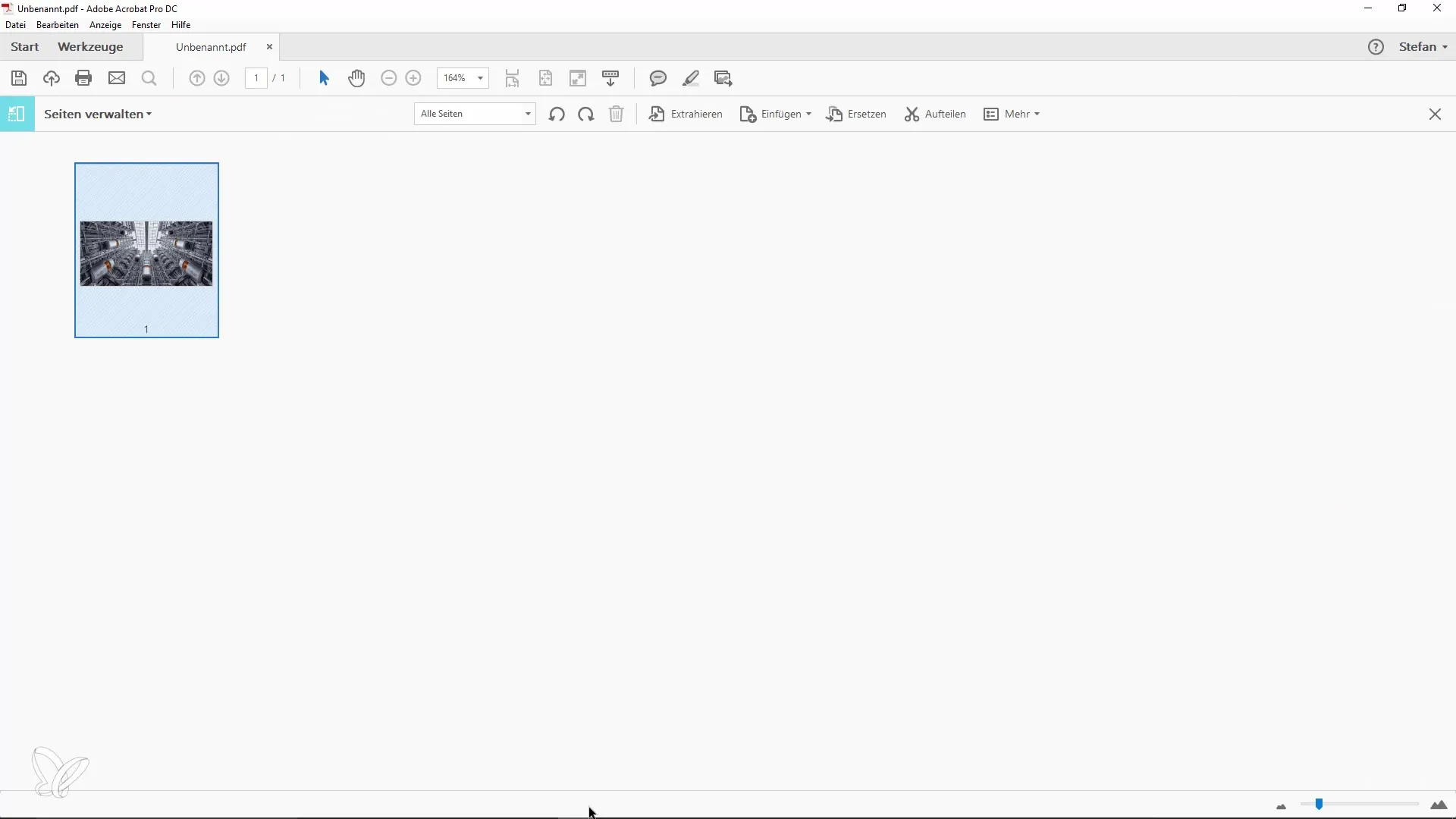
4 žingsnis: Įkelkite tekstą į PDF failą
Tekstą galite kopijuoti ir iš kitų programų. Pasirinkite norimą tekstą, spustelėkite jį dešiniuoju pelės klavišu ir pasirinkite "Copy" (kopijuoti). Grįžkite į "Adobe Acrobat", spustelėkite "Įklijuoti iš iškarpinės" ir jūsų nukopijuotas tekstas bus įterptas į PDF failą. Galite net dukart spustelėti tekstą ir jį redaguoti.
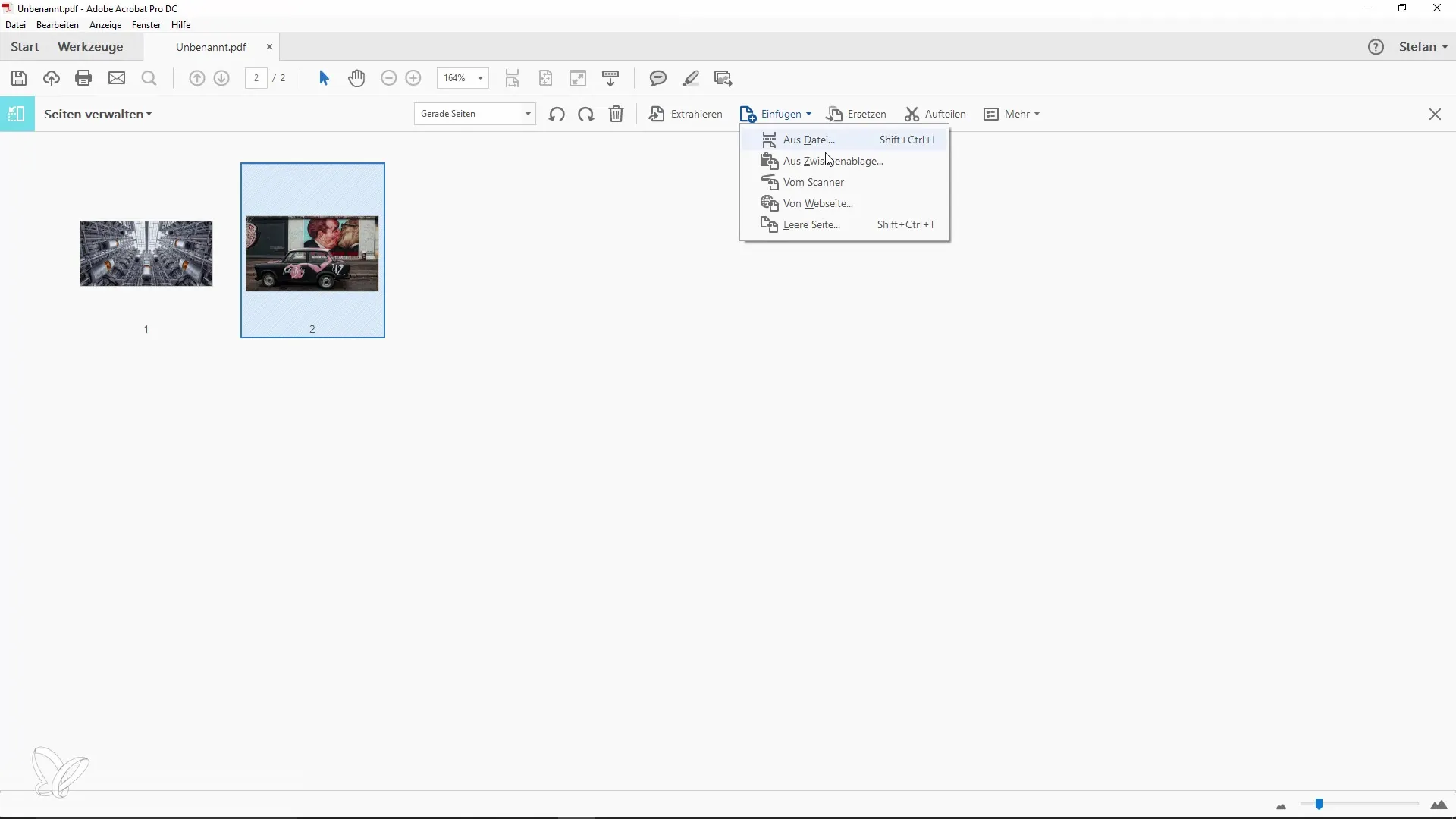
5 veiksmas: "Ditto" naudojimas iškarpinei tvarkyti
Nedidelis patarimas "Windows" naudotojams: jei turite ribotą iškarpinę, gali padėti įdiegti tokią programinę įrangą kaip "Ditto". Ši nemokama programinė įranga leidžia valdyti kelis iškarpinės įrašus. Tada galite tiesiog pasirinkti norimą paveikslėlį ar tekstą ir dirbti su juo "Adobe Acrobat" programoje.
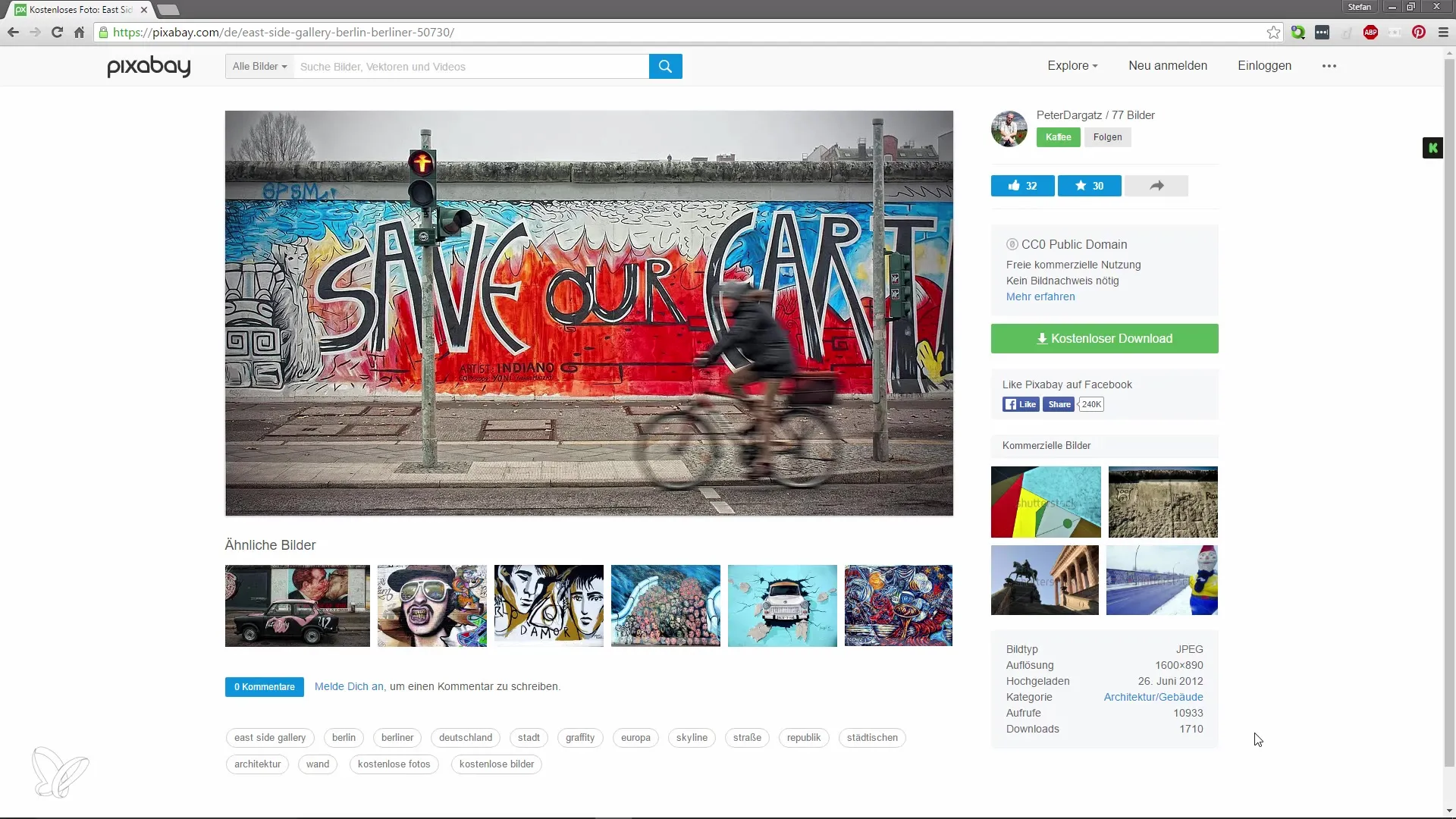
6 veiksmas: Pritaikykite PDF dokumentą
Įdėję į dokumentą visus norimus vaizdus ir tekstą, galite pritaikyti PDF dokumentą pagal savo pageidavimus. Jei reikia, perkelkite puslapiuose esančius elementus, pakeiskite jų išdėstymą arba ištrinkite nepageidaujamą turinį.
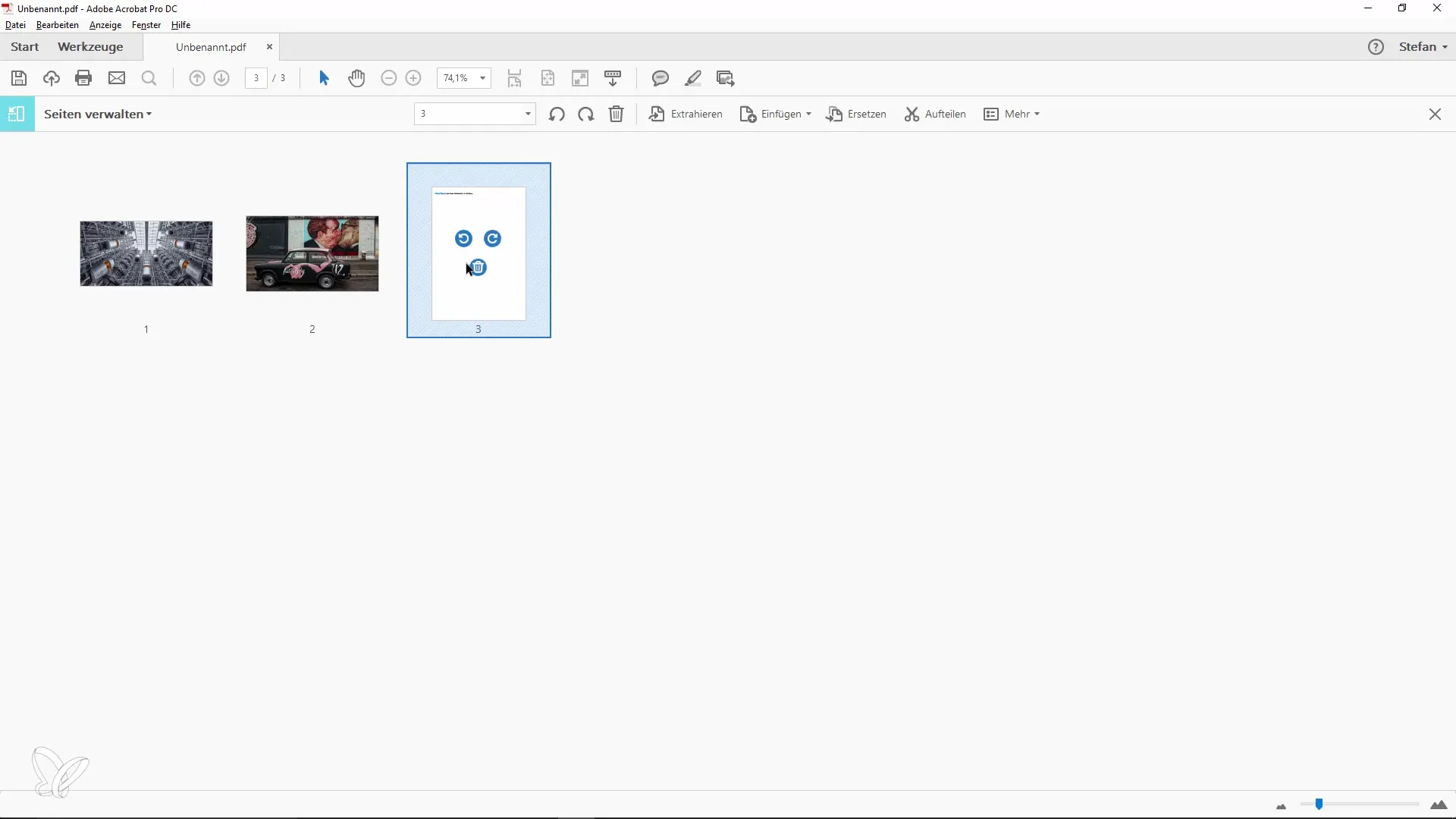
Santrauka
PDF dokumentų kūrimas iš iškarpinės yra galingas įrankis, kurį galite naudoti kasdienėms užduotims atlikti. Atidžiai kopijuodami turinį ir naudodami "Adobe Acrobat" galite lengvai kurti kelių puslapių dokumentus. Naudodami papildomas programas, pavyzdžiui, "Ditto", padidinsite produktyvumą, nes galėsite kontroliuoti savo iškarpinę.
Dažniausiai užduodami klausimai
Kaip "Adobe Acrobat" sukurti PDF iš iškarpinės? Nukopijuokite vaizdą arba tekstą į iškarpinę, eikite į "Adobe Acrobat" ir pasirinkite "File" > "Create" > "PDF from clipboard".
Ar galiu į PDF failą įterpti kelis paveikslėlius? Taip, galite įterpti kelis paveikslėlius ir tekstą nukopijuodami juos vieną po kito į iškarpinę ir įterpdami į "Adobe Acrobat".
Kas yra "Ditto" ir kaip ji padeda kurti PDF?"Ditto" yra nemokama programinė įranga, leidžianti tvarkyti kelis įrašus iškarpinėje, kad galėtumėte greitai perjungti skirtingus elementus.


